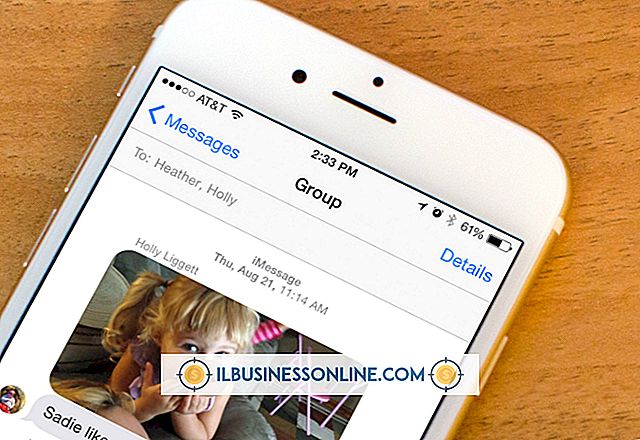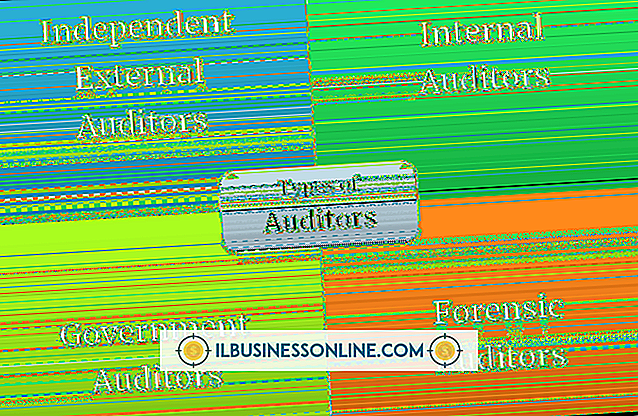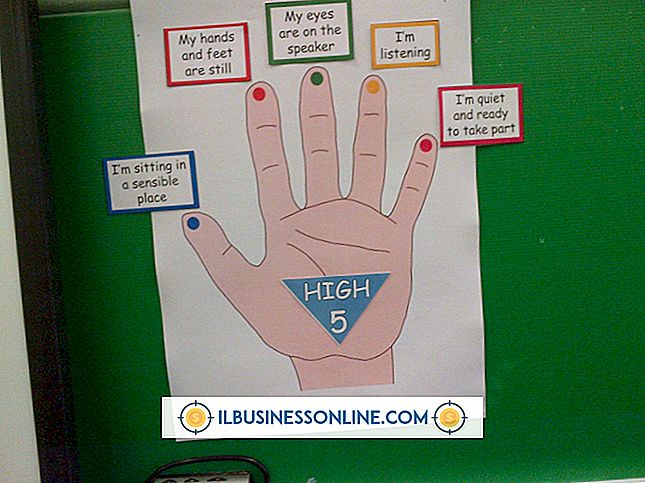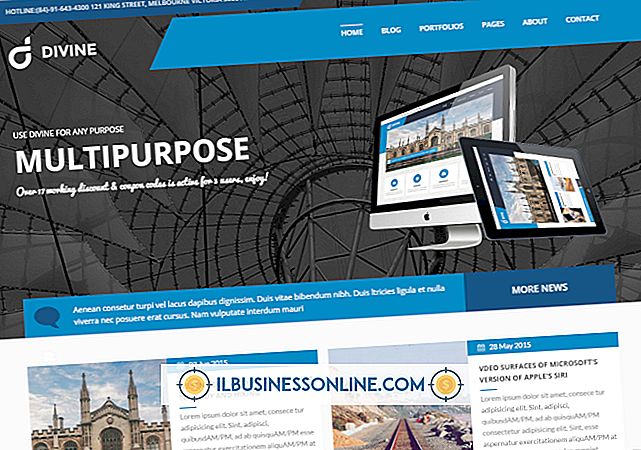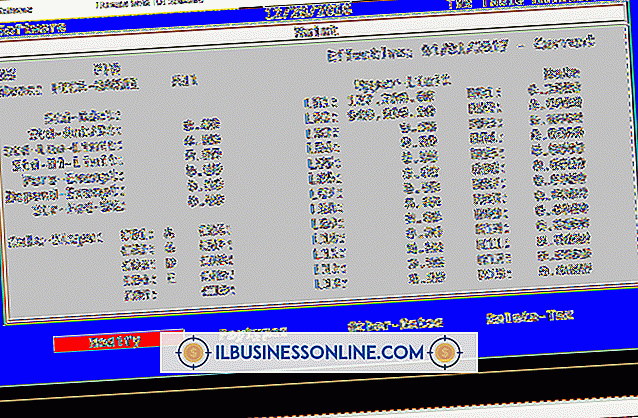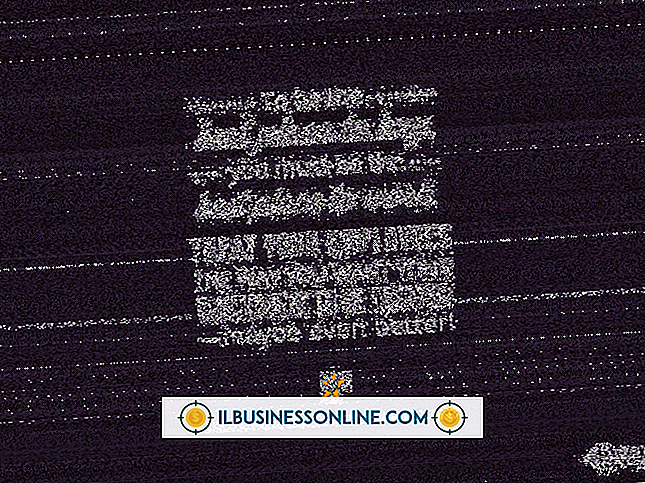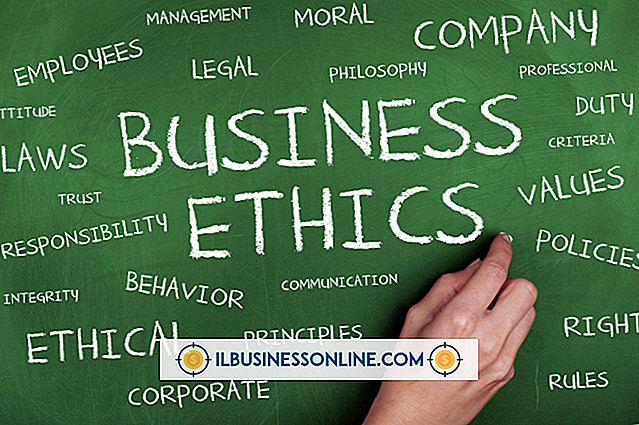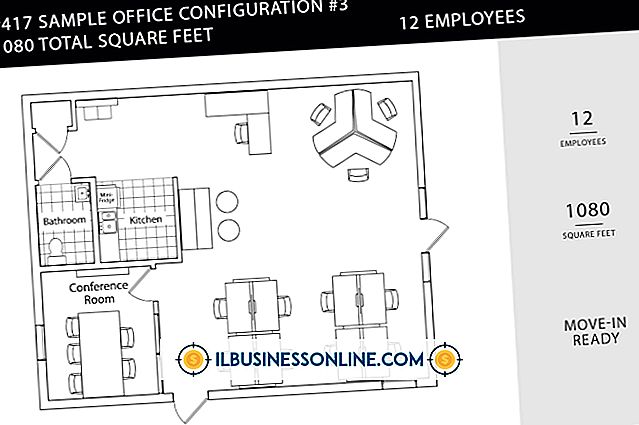Làm thế nào để Vectorize trong Illustrator

Illustrator là một ứng dụng Adobe phổ biến để tạo đồ họa vector, một trong hai hình thức chính của đồ họa máy tính. Không giống như hình ảnh bitmap, đồ họa vector được tạo ra bằng toán học và giữ lại chi tiết khi thay đổi kích thước. Do độ chính xác này, các quy trình vectơ thường được sử dụng để tạo hình ảnh doanh nghiệp, chẳng hạn như logo và biểu ngữ. Bạn có thể để Adobe Illustrator vector hóa các hình ảnh hiện có bằng chức năng Image Trace của Illustrator.
Đồ họa Vector và Bitmap
Nhiều định dạng đồ họa phổ biến là những gì được gọi là đồ họa bitmap hoặc raster. Các ví dụ phổ biến bao gồm các định dạng đồ họa BMP, JPEG và PNG thường thấy trực tuyến, cũng như các hình ảnh định dạng RAW được tạo bởi nhiều máy ảnh kỹ thuật số. Về cơ bản, chúng đánh vần các pixel, hoặc các chấm màu nhỏ, trong một hình ảnh và màu sắc của mỗi hình ảnh. Chúng là một hình thức tự nhiên để thể hiện dữ liệu từ các cảm biến máy ảnh kỹ thuật số.
Các định dạng tệp đồ họa khác sử dụng những gì được gọi là đồ họa vector. Chúng đánh vần các mối quan hệ toán học giữa các phần khác nhau của hình ảnh, bao gồm các đường, điểm và vòng cung trong ảnh. Ví dụ về các định dạng đồ họa vectơ phổ biến bao gồm các tệp .ai, được sử dụng khi bạn tạo một vectơ trong Illustrator và đồ họa vectơ có thể mở rộng hoặc các tệp SVG, hiện được tìm thấy trực tuyến.
Đồ họa vector thường hữu ích vì các đặc tính toán học của chúng cho phép chúng dễ dàng tăng kích thước lên xuống mà không bị biến dạng. Vì lý do đó, chúng thường được sử dụng cho đồ họa phải xuất hiện ở các kích cỡ khác nhau ở những nơi khác nhau, chẳng hạn như logo của công ty. Chúng là đầu ra mặc định của nhiều chương trình vẽ và minh họa phổ biến, bao gồm Adobe Illustrator, đối thủ CorelDRAW và gói đồ họa nguồn mở có tên Inkscape.
Nhiều công cụ, bao gồm Adobe Illustrator và các ứng dụng đồ họa phổ biến khác, có thể chuyển đổi các tệp giữa các định dạng vector và bitmap khi cần. Chuyển đổi không phải lúc nào cũng hoàn hảo, vì vậy có thể tốt hơn để lên kế hoạch trước cho loại tệp bạn sẽ cần trước khi bạn đi quá xa vào một dự án đồ họa.
Dấu vết hình ảnh trong Illustrator
Bạn có thể có Illustrator vector hóa một hình ảnh bằng cách sử dụng chức năng Image Trace. Trong các phiên bản trước của Illustrator, một chức năng tương tự được gọi là "Live Trace".
Mở hình ảnh
Mở hình ảnh để được vector hóa trong Illustrator bằng menu "File". Nhấn vào hình ảnh để chọn nó.
Kích hoạt theo dõi hình ảnh
Nhấp vào menu "Đối tượng", sau đó nhấp vào "Dấu vết hình ảnh" và "Tạo."
Chọn tùy chọn theo dõi
Nhấp vào nút "Theo dõi hình ảnh" trong menu "Điều khiển" hoặc "Thuộc tính" hoặc chọn tùy chọn đặt sẵn trong "Trace Presets". Điều chỉnh và thử nghiệm với các tùy chọn cho đến khi hình ảnh theo dõi trông giống như bạn muốn.
Điều chỉnh thủ công đồ họa vector
Nếu bạn muốn điều chỉnh thủ công các thành phần của đồ họa vector mà bạn tạo, hãy nhấp vào "Đối tượng", sau đó "Dấu vết hình ảnh" và "Mở rộng". Kéo hoặc chỉnh sửa thủ công các đường dẫn vectơ do Illustrator tạo ra đến nơi bạn muốn, sử dụng các công cụ đồ họa vector tiêu chuẩn của Illustrator.
Lưu các tập tin
Khi bạn hoàn tất, hãy lưu tệp của bạn bằng menu "Tệp".
Các công cụ truy tìm khác
Nếu bạn không có Adobe Illustrator, bạn vẫn có thể sử dụng các công cụ đồ họa vector khác để chuyển đổi tệp đồ họa raster thành hình ảnh vector.
Inkscape, một công cụ đồ họa vector miễn phí và nguồn mở có sẵn cho hầu hết các nền tảng hiện đại, có một công cụ theo dõi hình ảnh mà bạn có thể sử dụng cho mục đích này. Để kích hoạt nó, nhấp vào menu "Đường dẫn" và sau đó nhấp vào "Trace Bitmap." Điều chỉnh các tùy chọn để tạo một hình ảnh đáp ứng nhu cầu của bạn, sau đó lưu hình ảnh dưới dạng tệp SVG, bạn có thể mở bằng nhiều chương trình đồ họa và hầu hết các trình duyệt Web hiện đại.
Nếu bạn thích sử dụng CorelDRAW, một công cụ thương mại khác cho đồ họa vector, bạn có thể sử dụng công cụ PowerTRACE của nó để chuyển đổi đồ họa bitmap sang đồ họa vector. Sử dụng menu "Trace Bitmap" trên thanh thuộc tính để tìm các tùy chọn phù hợp với bạn.